Geweldige 4 manieren om Xiaomi naar pc te spiegelen
Stel dat we een situatie beschouwen waarin u in een presentatie zit. Je ontdekt een belangrijke factor die moet worden aangepakt en uitgelegd aan je collega’s voor het ontwikkelen van een punt, in de eerste plaats, en laat ze over het punt bewegen. Het zou extreem moeilijk voor je worden om het scherm van je smartphone te laten zien aan de mensen die daar allemaal tegelijk zitten. Om bepaalde disciplinaire en tijdverlies te voorkomen, moet het scherm worden gespiegeld naar iets groters en breders zodat iedereen in de kamer het kan zien. In dit artikel worden verschillende mechanismen besproken die zijn aangepast om uw Xiaomi en andere Android-smartphones naar pc te spiegelen.
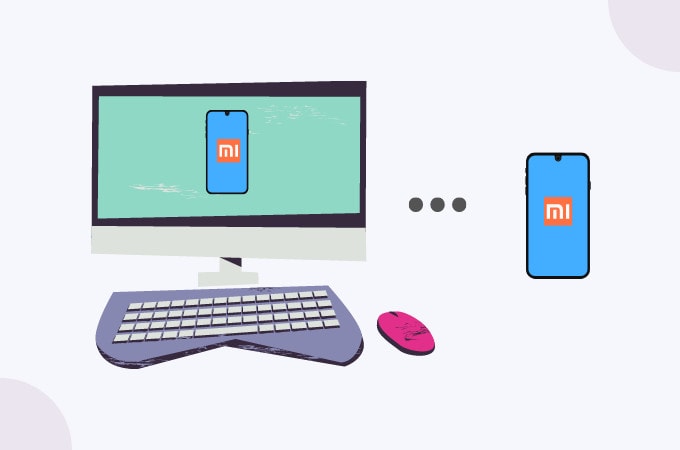
Deel 1: Screen Mirroring Xiaomi naar pc met MirrorGo
Er kunnen veel manieren zijn die u kunnen helpen bij het implementeren van schermspiegeling via uw pc; de vraag gaat echter over de kwaliteit van de aanpak die wordt gevolgd. Hoewel je de verscheidenheid aan mechanismen realiseert die kunnen worden gebruikt om je Android naar pc te screenen, is er een andere benadering die de meest unieke en coherente interface biedt om aan te werken. Wondershare MirrorGo is de andere bestaande platforms te slim af en biedt een gebruikerservaring die de dynamiek van screencasting verbetert. Na een HD-resultaat op het scherm, vestigt MirrorGo zich officieel als een perfect mechanisme om vermoeide ogen te verlichten tijdens het spelen via de Android-smartphone. In navolging van de mirroring-functies die MirrorGo biedt, beschouwt het zichzelf als een schermrecorder en een schermvastlegging. Dit leidt u naar een uitgebreider hulpprogramma in vergelijking met andere bestaande mirroring-oplossingen. Een ander aspect dat MirrorGo de perfecte optie maakt, is de synchronisatiefunctie waarmee je op de hoogte kunt blijven van de gegevens op je Android-smartphone. Het delen van uw Xiaomi naar pc is een zeer eenvoudige procedure met MirrorGo, die u kunt begrijpen aan de hand van de onderstaande gids.

Wondershare MirrorGo
Spiegel je Android-apparaat naar je computer!
- Plaats en versleep bestanden rechtstreeks tussen uw computer en telefoon.
- Verzenden en ontvangen berichten met behulp van het toetsenbord van uw computer, inclusief SMS, WhatsApp, Facebook, etc.
- Bekijk meerdere meldingen tegelijkertijd zonder uw telefoon op te nemen.
- Te gebruiken android apps op uw pc voor een ervaring op volledig scherm.
- Record je klassieke spel.
- Screen Capture op cruciale punten.
- Delen geheime bewegingen en leer het spel van het volgende niveau.
Stap 1: Uw computer verbinden met de telefoon
U moet uw Xiaomi met de pc verbinden via een USB-kabel. Na de verbinding moet u op de optie ‘Bestanden overbrengen’ tikken in het promptbericht.

Stap 2: USB-foutopsporing
Nadat u met succes een verbinding met de computer tot stand hebt gebracht, moet u naar de instellingen van uw Xiaomi gaan en naar het gedeelte ‘Systeem en updates’ in de lijst gaan. Hierna moet u op de optie voor ontwikkelaars tikken om naar het volgende venster te gaan met de optie USB-foutopsporing. Schakel de instellingen in met de beschikbare schakelaar.

Stap 3: Breng spiegeling tot stand
Er verschijnt een promptbericht op het scherm voor het tot stand brengen van de verbinding. Tik op ‘Ok’ om uw Android met succes te dempen met de pc.

Stap 4: Het spiegelen is voltooid.
Nu kunt u uw Xiaomi-telefoonscherm op het computerscherm zien.
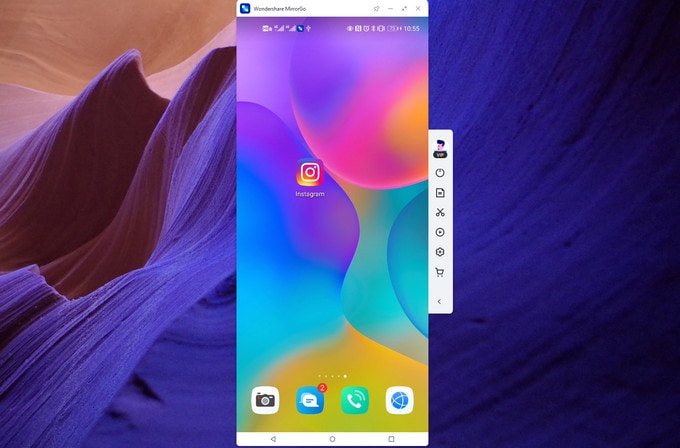
Deel 2: Screen Mirroring Xiaomi naar pc via USB – Scrcpy
U kunt een ander conventioneel mechanisme gebruiken om uw Xiaomi naar pc te spiegelen met behulp van Scrcpy van de telefoon. In eerste instantie heeft u het extensiebestand op uw computer nodig, dat u gemakkelijk van internet kunt downloaden.
Stap 1: Uitpakken en starten
Nadat u de archiefmap van Scrcpy op uw computer hebt gedownload, moet u de bestanden uitpakken en het .exe-bestand starten. Het is echter belangrijk om uw Android-telefoon met de pc te verbinden om prompte fouten te voorkomen.
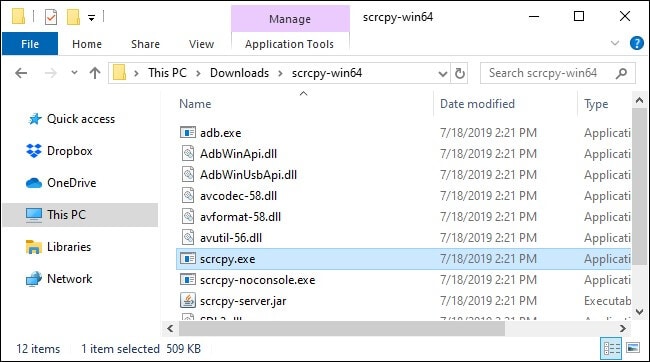
Stap 2: Schakel USB-foutopsporing in op uw telefoon
U moet de ‘Instellingen’ op uw telefoon openen en het gedeelte ‘Over de telefoon’ openen. Als uw ‘Ontwikkelaarsopties’ niet zijn ingeschakeld, moet u meerdere keren op het buildnummer op het scherm tikken, gevolgd door het scherm te openen en de optie ‘USB-foutopsporing’ in de lijst te selecteren om het in te schakelen.
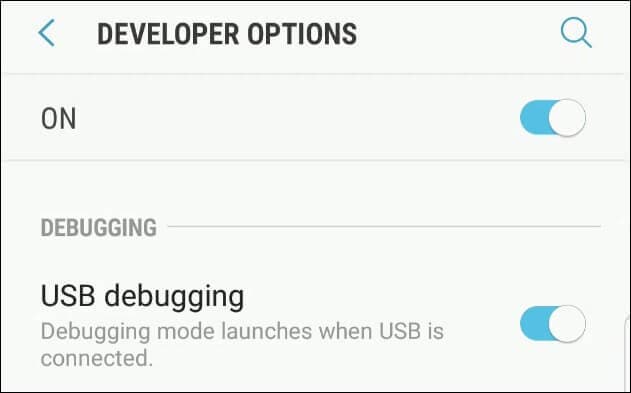
Stap 3: Voer Scrcpy-bestand uit
Nadat u de USB-foutopsporingsmodus hebt ingeschakeld, moet u het .exe-bestand opnieuw op uw computer starten en alle promptberichten op uw telefoon toestaan. Dit zal uw Xiaomi-scherm definitief naar pc spiegelen zonder enige discrepanties. Houd er echter rekening mee dat het proces verloopt zodra u uw telefoon loskoppelt van de USB-verbinding.
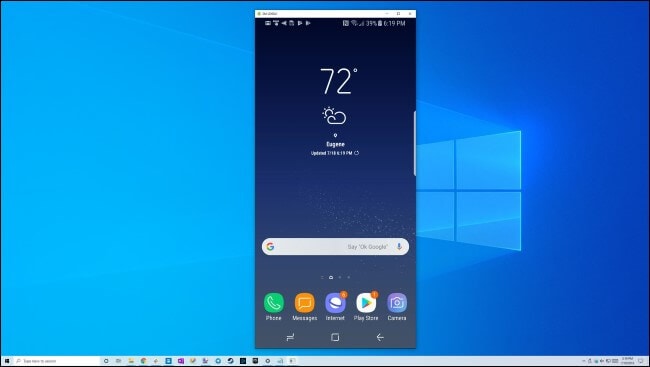
Deel 3: Screen Mirroring Xiaomi draadloos naar pc – Vysor
Vysor heeft zichzelf gepresenteerd als een zeer sterke screen mirroring-applicatie voor Android-telefoons zoals Xiaomi. Het biedt een USB- en ADB-verbinding voor gebruikers die Xiaomi naar pc willen spiegelen met Vysor. Deze applicatie kan de beste op de markt worden genoemd; het biedt echter nog steeds een zeer eigenaardig nadeel voor veel van zijn consumenten. Veel mensen hebben gemeld dat de batterij van hun telefoon veel leegloopt bij het gebruik van Vysor voor schermspiegeling via een USB-verbinding. Dit artikel kijkt ernaar uit om u het gebruik van de ADB-verbinding te presenteren bij het delen van Xiaomi op uw pc.
Stap 1: Start USB-foutopsporing op uw telefoon
U moet USB-foutopsporing op uw telefoon hebben ingeschakeld om uw Xiaomi via de ADB-verbinding te verbinden. Als het niet automatisch is ingeschakeld, hoeft u alleen maar naar de ‘Instellingen’ van uw telefoon te gaan en ‘Over de telefoon’ te openen. U moet uw ‘Ontwikkelaarsopties’ openen of deze inschakelen als u dit nog nooit hebt gedaan door meerdere keren op het buildnummer te tikken voordat u de optie USB-foutopsporing in de ontwikkelaarsopties inschakelt.
Stap 2: Open de opdrachtprompt op pc
Schakel de opdrachtprompt op uw pc in om een ADB-opdrachtterminal te starten. Daarvoor moet u ‘adb tcpip 5556’ typen om ADB opnieuw op te starten in de TCPIP-modus.

Stap 3: Zoek uw IP-adres
Hierna moet u het IP-adres van uw Xiaomi vinden. Als u een telefoon heeft met een OS-versie lager dan 6.0, typt u het volgende in:
Adb shell
Netcfg
Omgekeerd, voor telefoons groter dan Android 7, mokken in:
Adb shell
ifconfig
Er verschijnt een lijst op de opdrachtprompt met een lijst van alle lokale IP-adressen die aan de computer zijn gekoppeld. U moet het IP-adres van uw Xiaomi Android-telefoon vinden en deze naar het klembord laten kopiëren.
Stap 4: Sluit het IP-adres en typ het opnieuw in
U moet het ADB-venster verlaten om het IP-adres opnieuw in te voeren om uw pc met de telefoon te verbinden. Typ ‘ADB shell’ om het venster te verlaten; houd de terminal echter open. Typ het IP-adres opnieuw op het scherm.

Stap 5: Verwijder de USB-kabel en bevestig de verbinding
Hierna moet u de USB-kabel verwijderen en uw telefoon blijven gebruiken met behulp van de ADB-verbinding via de Wi-Fi- en Hotspot-verbinding van uw telefoon. Om te bevestigen, kunt u het apparaat controleren dat via Vysor is aangesloten om het actief in de lijst te zien. U kunt eenvoudig op een normale manier verbinding maken met de telefoon om Xiaomi naar pc te spiegelen.
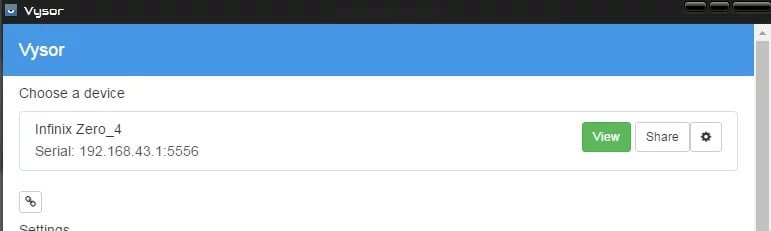
Deel 4: Screen Mirroring Xiaomi naar pc met Mi PC Suite
Stap 1: Download Mi PC Suite
Om uw Xiaomi naar pc met succes te delen, hebt u toegang tot de officiële website van Mi PC Suite om deze op de pc te downloaden.
Stap 2: Start de PC Suite
Nadat u de applicatie hebt gedownload, hoeft u deze alleen maar te starten en het scherm aan de voorkant te bekijken met de optie Sluit uw apparaat aan. U moet uw Xiaomi-telefoon op uw pc aansluiten met een USB-kabel.
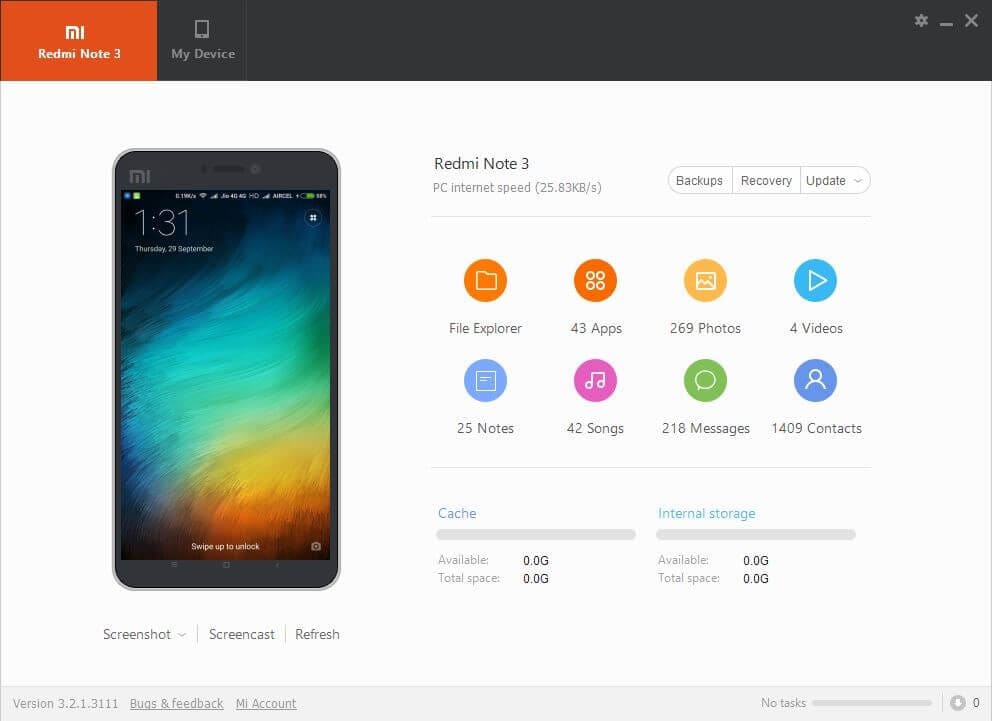
Stap 3: Screencast inschakelen na succesvolle verbinding
Het kan even duren voordat uw telefoon de stuurprogramma’s heeft geïnstalleerd om verbinding te maken met de pc. Na de succesvolle installatie van stuurprogramma’s verschijnen de details van de telefoon op het scherm aan de voorkant. U hoeft alleen de optie ‘Screencast’ aan de onderkant van de telefoon in de PC Suite te selecteren. Dit plaatst uw scherm met succes op de pc.
Conclusie
Dit artikel heeft u kennis laten maken met verschillende conventionele en simplistische methoden die kunnen worden aangepast om uw Xiaomi naar pc te spiegelen. U moet deze mechanismen bekijken om een goede kennis te krijgen van deze stapsgewijze handleidingen voor schermspiegeling van uw Xiaomi naar pc.
Laatste artikels
